- Mwandishi Jason Gerald [email protected].
- Public 2024-01-15 08:24.
- Mwisho uliobadilishwa 2025-01-23 12:48.
WikiHow hukufundisha jinsi ya kufanya kazi karibu na kurekebisha shida na hali kamili ya skrini ya YouTube katika Google Chrome. Vizuizi vinavyojitokeza hutofautiana, kutoka kwa kivinjari au sehemu ya eneo-kazi ambayo pia inaonyeshwa katika hali kamili ya skrini hadi kazi kamili za skrini ambazo haziwezi kutumiwa kabisa. Kawaida, unaweza kuanzisha tena kivinjari chako au kompyuta ili kurekebisha kosa. Vinginevyo, kuna mipangilio kadhaa ambayo unaweza kurekebisha ili kuzuia makosa ya baadaye kutokea.
Hatua
Njia 1 ya 5: Kujaribu Suluhisho za Haraka
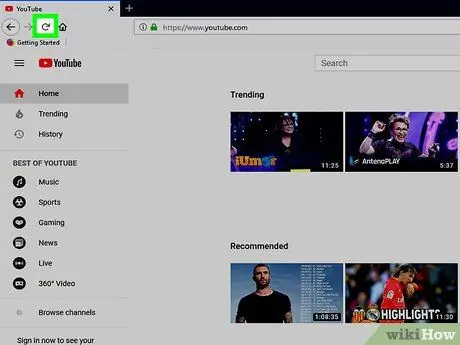
Hatua ya 1. Pakia upya ukurasa
Wakati mwingine, kurasa za YouTube hazipaki vizuri kusababisha makosa ya picha. Ikiwa hitilafu katika hali kamili ya skrini inatokea kwa sababu ya hali hii, bonyeza kitufe cha " F5 ”Au bonyeza kitufe cha" Refresh "kupakia tena ukurasa wa YouTube na kurekebisha kosa.
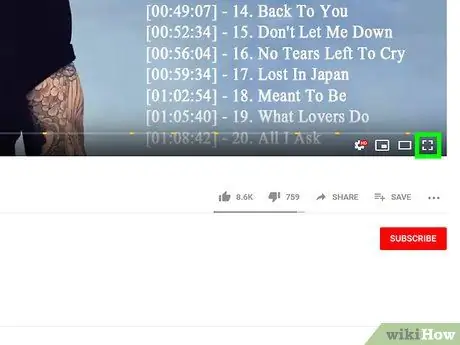
Hatua ya 2. Jaribu hali kamili ya skrini wakati dirisha la Chrome halijakwirishwa
Ikiwa dirisha la Chrome linachukua skrini nzima, sehemu ndogo ya eneo-kazi inaweza kuonyeshwa wakati unatumia YouTube katika hali kamili ya skrini. Unaweza kutatua kosa hili kwa kubofya kitufe cha mraba kwenye kona ya juu kulia ya dirisha (Windows) au kitufe kijani kwenye kona ya juu kushoto ya dirisha (Mac) na kujaribu kutumia YouTube tena katika hali ya skrini kamili.
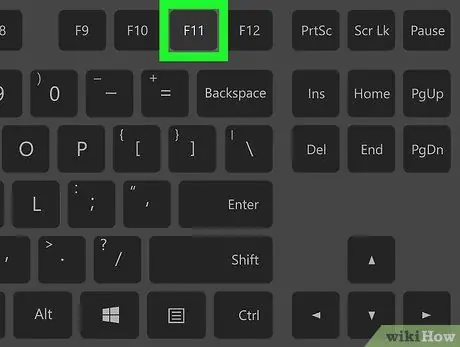
Hatua ya 3. Tumia hali kamili ya skrini ya Google Chrome
Ikiwa eneo-kazi pia linaonyeshwa wakati YouTube inapatikana katika hali kamili ya skrini, bonyeza kitufe cha " F11"(Windows) au" Amri ” + “ Shift ” + “ F ”(Mac) kufungua Google Chrome katika hali kamili ya skrini. Dirisha la YouTube linaweza kupanuka ili kujaza skrini.
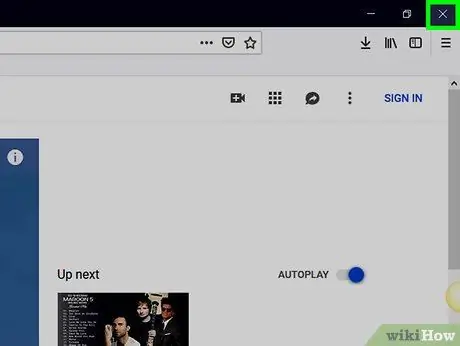
Hatua ya 4. Funga na uanze upya Chrome kabla ya kufikia tena YouTube katika hali kamili ya skrini
Wakati mwingine, makosa katika hali kamili ya skrini husababishwa na Google Chrome kutopakia vizuri. Ili kufanya kazi karibu na hii, funga dirisha la Chrome, uanze tena kivinjari, na urudi kwenye video uliyokuwa ukitazama hapo awali.
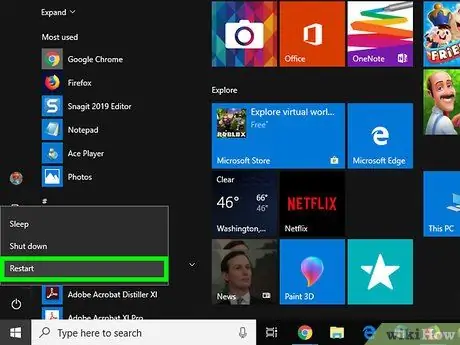
Hatua ya 5. Anzisha upya kompyuta
Ikiwa chaguzi tatu za mwisho hazifanyi kazi, funga kompyuta na uiwashe tena ili utatue hitilafu katika hali kamili ya skrini ya YouTube kwenye Google Chrome.
Kawaida, utaratibu huu unaweza kutunza suala kamili la skrini. Ikiwa umeanzisha tena kompyuta yako lakini shida inaendelea, jaribu njia zifuatazo
Njia 2 ya 5: Kuondoa Mandhari ya Google Chrome
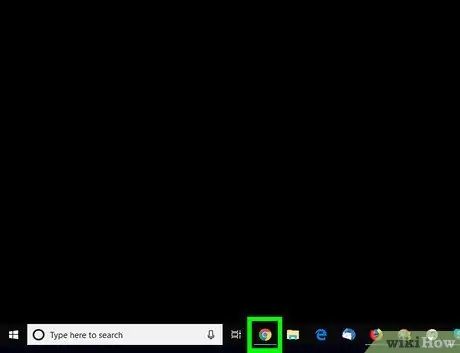
Hatua ya 1. Fungua
Google Chrome. Bonyeza (au bonyeza mara mbili) ikoni ya Chrome, ambayo inaonekana kama mpira nyekundu, manjano, kijani kibichi na bluu. Iko kona ya juu kulia ya dirisha la Chrome. Menyu ya kunjuzi itaonekana baada ya hapo. Chaguo hili liko kwenye menyu kunjuzi. Ukurasa wa mipangilio ya Chrome au "Mipangilio" itapakia baada ya hapo. Ni juu ya ukurasa wa "Mipangilio", lakini utahitaji kusogeza kidogo kuipata. Iko upande wa kulia wa kichwa cha "Mada", juu ya sehemu ya "Muonekano". Mada inayotumika sasa itaondolewa kwenye Chrome na mwonekano chaguomsingi wa Chrome utarejeshwa. Rudi kwenye video ya YouTube unayotaka kutazama na bonyeza kitufe cha "skrini kamili" kwenye kona ya chini kulia ya dirisha la kicheza video. Ikiwa mandhari uliyosakinisha hapo awali kwenye Chrome inasababisha hitilafu katika hali kamili ya skrini, sasa hali hiyo inaweza kutumika vizuri. Hatua ya 1. Fungua
Google Chrome. Bonyeza (au bonyeza mara mbili) ikoni ya Chrome, ambayo inaonekana kama mpira nyekundu, manjano, kijani kibichi na bluu. Ukianza kuona makosa katika hali kamili ya skrini baada ya kusanikisha kiendelezi fulani, kuna nafasi nzuri kuwa ugani ndio sababu. Kwa kuzima (kutokuondoa) kiendelezi, kosa linaweza kushughulikiwa. Iko kona ya juu kulia ya dirisha. Menyu ya kunjuzi itaonekana baada ya hapo. Chaguo hili liko kwenye menyu kunjuzi. Menyu ya kujitokeza itaonekana baada ya hapo. Ni juu ya menyu ya kutoka. Baada ya hapo, ukurasa wa "Viendelezi" utafunguliwa. Hatua ya 6. Bonyeza swichi ya bluu chini ya ugani. Rangi ya kubadili itageuka kuwa nyeupe ikionesha kuwa kiendelezi kimezimwa. Mara tu ukilemaza upanuzi unaoshukiwa kuwa na shida (au viendelezi vyote), rudi kwenye video unayotaka kutazama na ubofye ikoni ya "skrini kamili" kwenye kona ya chini kulia ya dirisha la kicheza video. Ikiwa shida inasababishwa na ugani, video sasa inaweza kutazamwa katika hali kamili ya skrini bila shida yoyote. Hatua ya 1. Fungua
Google Chrome. Bonyeza (au bonyeza mara mbili) ikoni ya Chrome, ambayo inaonekana kama mpira nyekundu, manjano, kijani kibichi na bluu. Iko kona ya juu kulia ya dirisha. Menyu ya kunjuzi itaonekana baada ya hapo. Chaguo hili liko kwenye menyu kunjuzi. Ukurasa wa mipangilio au "Mipangilio" itapakia baada ya hapo. Chaguo hili liko chini ya ukurasa. Chaguzi za ziada zitapakiwa baadaye. Unaweza kuipata chini ya ukurasa. Hatua ya 6. Bonyeza kitufe cha bluu "Tumia kuongeza kasi ya vifaa inapopatikana" Mara baada ya kubofya, rangi ya kubadili itageuka kuwa nyeupe inayoonyesha kuwa kuongeza kasi kwa vifaa kumezimwa. Rudi kwenye video ya YouTube unayotaka kutazama na bonyeza kitufe cha "skrini kamili" kwenye kona ya chini kulia ya dirisha la kicheza video. Sasa video zinaweza kuchezwa katika hali kamili ya skrini. Hatua ya 1. Fungua
Google Chrome. Bonyeza (au bonyeza mara mbili) ikoni ya Chrome, ambayo inaonekana kama mpira nyekundu, manjano, kijani kibichi na bluu. Iko kona ya juu kulia ya dirisha. Menyu ya kunjuzi itapakia baadaye. Chaguo hili liko chini ya menyu kunjuzi. Mara tu ikichaguliwa, menyu ya kutoka itaonyeshwa. Iko kwenye menyu ya kutoka. Ikiwa Chrome itakuuliza usasishe kivinjari chako, bonyeza Sasisho za Google Chrome ”Na subiri sasisho kumaliza kumaliza kusakinisha. Baada ya sasisho kumaliza kufunga, utaona kitufe. Bonyeza kitufe cha kufunga na kuanza tena Chrome. Rudi kwenye video ya YouTube unayotaka kutazama na bonyeza kitufe cha "skrini kamili" kwenye kona ya chini kulia ya dirisha la kicheza video. Sasa video zinaweza kuchezwa katika hali kamili ya skrini. Kwa kuweka tena kivinjari kwenye mipangilio yake chaguomsingi, makosa katika hali kamili ya skrini yanaweza kushughulikiwa. Walakini, kumbuka kuwa utaratibu huu pia utafuta mipangilio iliyopo sasa: Utaratibu huu husaidia kulazimisha kusasisha Chrome ikiwa unajua sasisho linapatikana, lakini kivinjari hakiwezi kusasishwa.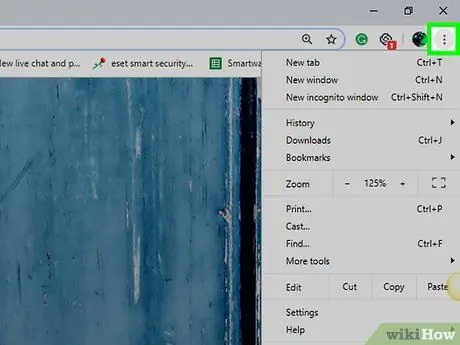
Hatua ya 2. Bonyeza
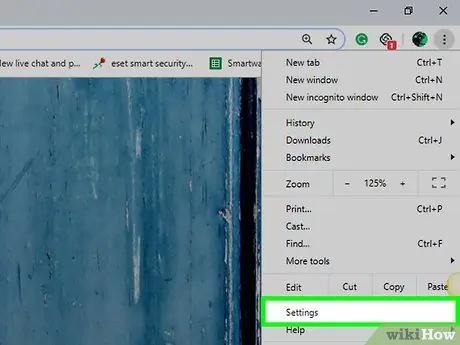
Hatua ya 3. Bonyeza Mipangilio
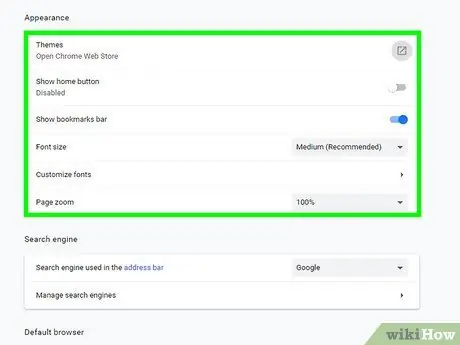
Hatua ya 4. Tembeza kwa sehemu ya "Mwonekano"
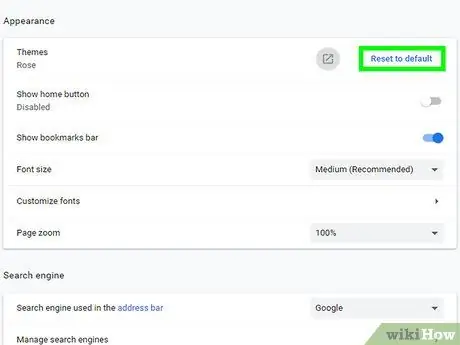
Hatua ya 5. Bonyeza Rudisha kwa chaguo-msingi
Ikiwa chaguo hili halionekani, haujatumia mandhari yoyote kwenye Chrome
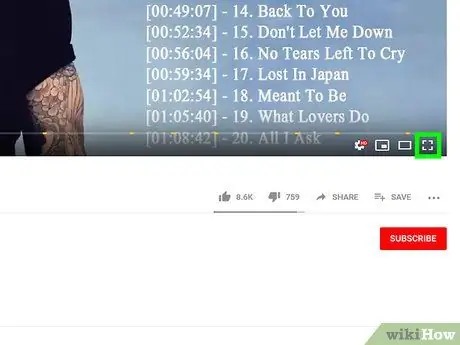
Hatua ya 6. Jaribu kutumia YouTube katika hali kamili ya skrini
Njia ya 3 kati ya 5: Kulemaza Viendelezi vya Chrome
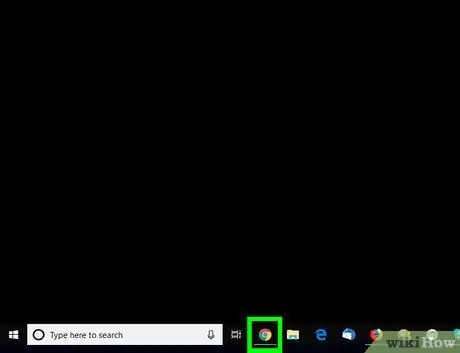
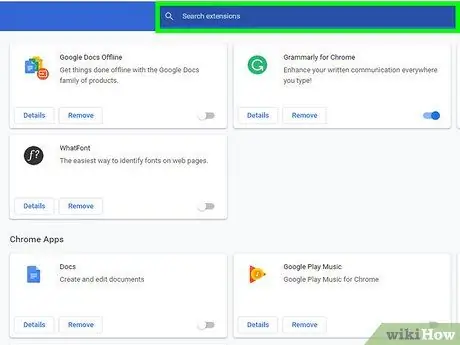
Hatua ya 2. Elewa wakati sahihi wa kulemaza ugani
Sasisho kutoka kwa Chrome pia zinaweza kudhoofisha upanuzi wa zamani na hivyo kusababisha makosa yasiyo ya kawaida
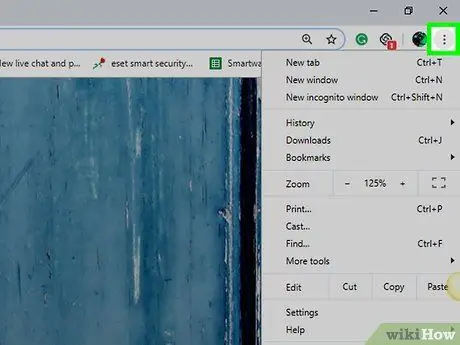
Hatua ya 3. Bonyeza
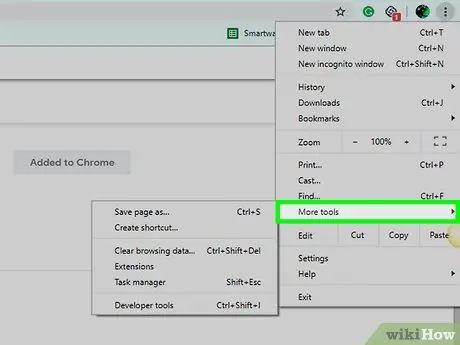
Hatua ya 4. Chagua zana zaidi
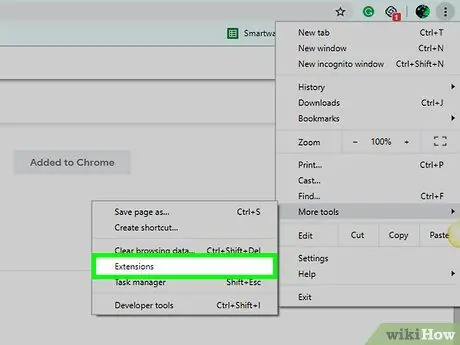
Hatua ya 5. Bonyeza Viendelezi
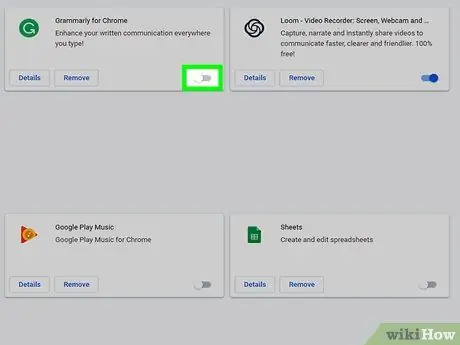
Rudia hatua hii kwa viendelezi vingine kabla ya kuendelea na hatua inayofuata
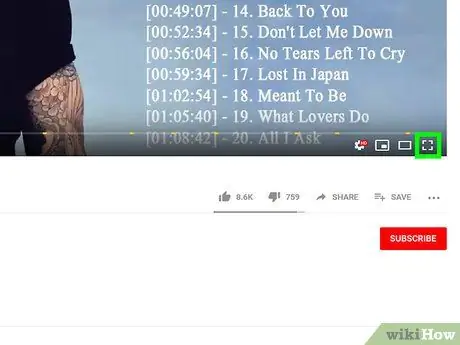
Hatua ya 7. Jaribu kutumia YouTube katika hali kamili ya skrini
Njia ya 4 kati ya 5: Kulemaza Kuongeza kasi kwa Vifaa
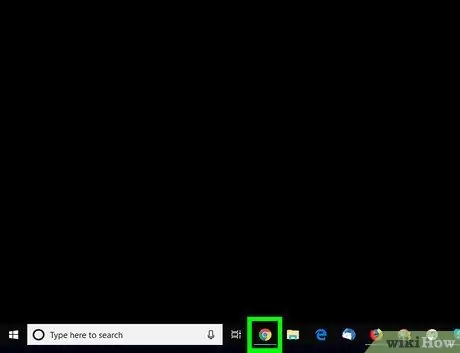
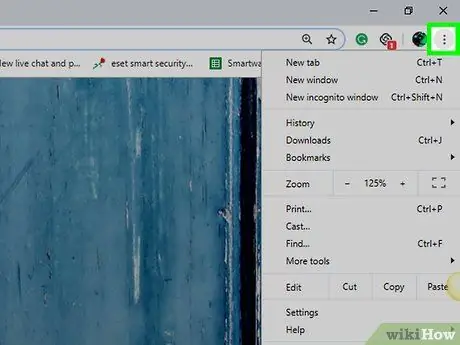
Hatua ya 2. Bonyeza
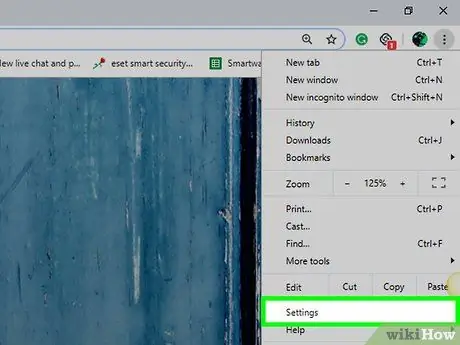
Hatua ya 3. Bonyeza Mipangilio
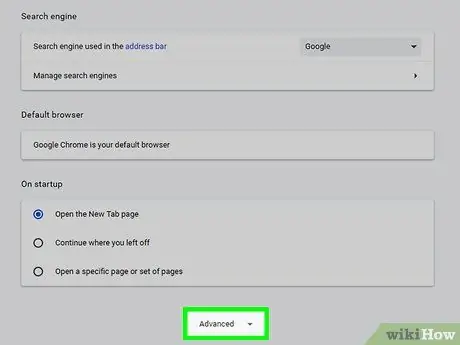
Hatua ya 4. Tembeza chini na bonyeza Advanced
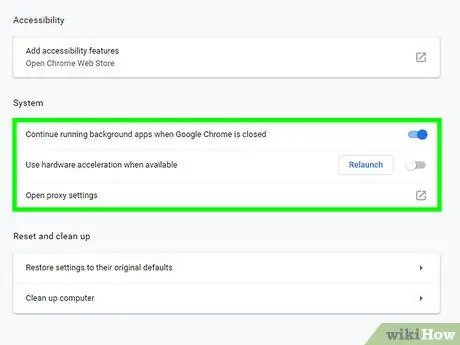
Hatua ya 5. Telezesha skrini kwenye kichwa cha "Mfumo"
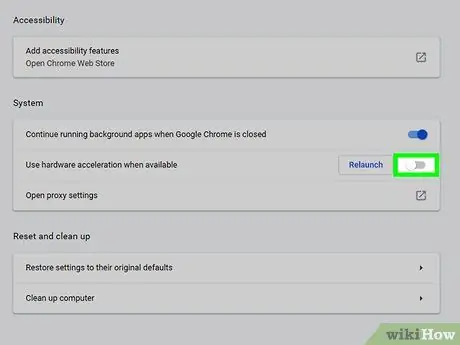
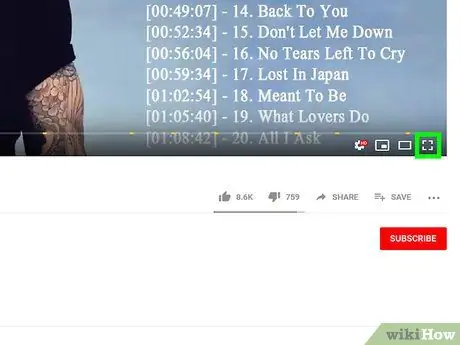
Hatua ya 7. Jaribu kutumia YouTube katika hali kamili ya skrini
Njia ya 5 kati ya 5: Kusasisha au kuweka upya Google Chrome
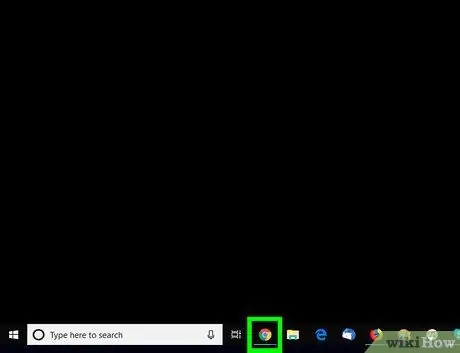
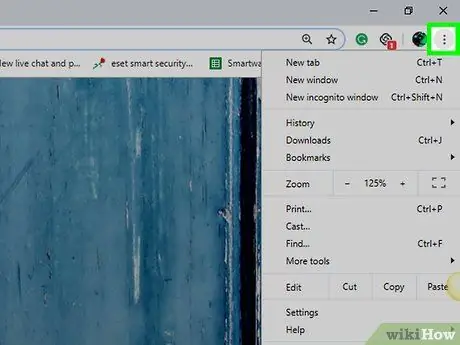
Hatua ya 2. Bonyeza
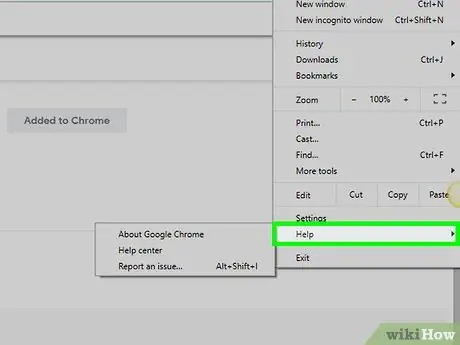
Hatua ya 3. Chagua Msaada
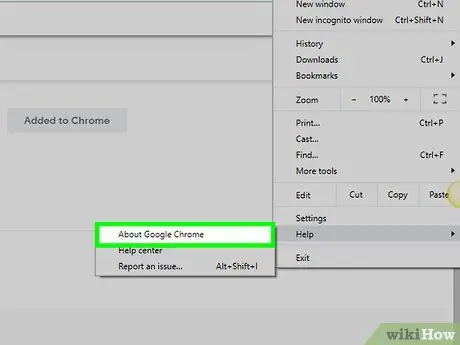
Hatua ya 4. Bonyeza Kuhusu Google Chrome
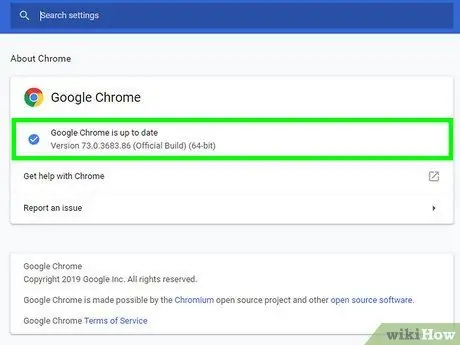
Hatua ya 5. Ruhusu usanidi wa visasisho ikiwa umesababishwa
Ikiwa Google Chrome imesasishwa tayari, ruka hatua hii na inayofuata
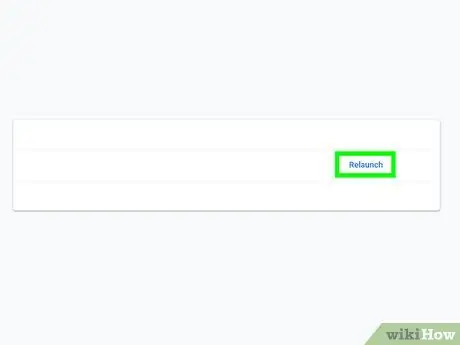
Hatua ya 6. Bonyeza Zindua ikiwezekana
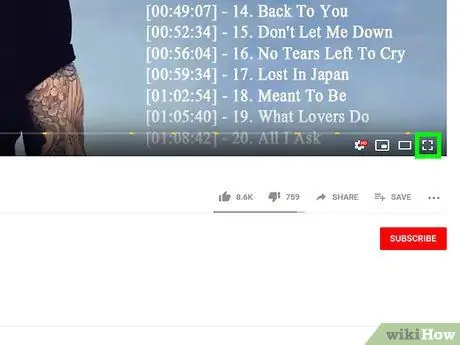
Hatua ya 7. Jaribu kutumia YouTube katika hali kamili ya skrini
Ikiwa video bado haitacheza katika hali kamili ya skrini, jaribu hatua zingine kwa njia hii
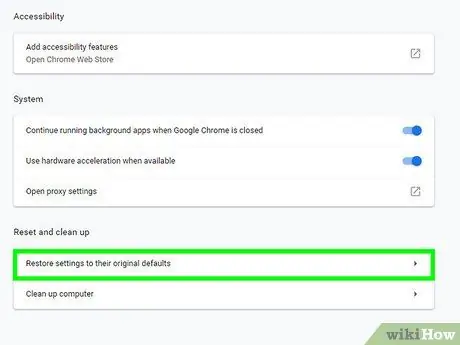
Hatua ya 8. Rudisha Chrome kwenye mipangilio yake ya awali
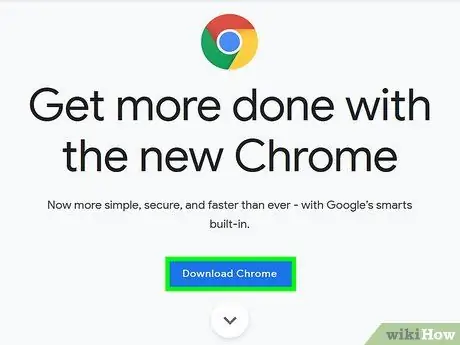
Hatua ya 9. Ondoa Google Chrome na usakinishe kivinjari tena
Unaweza kusakinisha tena Chrome kwa kwenda https://www.google.com/chrome/, kwa kubofya “ Pakua Chrome ", chagua" Kubali na usakinishe ”, Kubonyeza mara mbili faili ya usakinishaji uliopakuliwa, na kubonyeza vifungo vya amri vinavyoonekana kwenye skrini.






